Strecken zum Nachradeln erstellen
Strecke mit Waypoints/Cuesheets erstellen
Strecken zum Nachradeln erstellen
Nach dem ich dbgzl. schon einige Nachfragen erhalten habe, im Nachstehenden nun ein kleines Tutorial zu dieser Arbeit:
Nicht jeder verfügt über Mapsource von Garmin, so ist dann GPSies.com die sinnvolle Alternative, um eine Strecke für sein Garmin-Gerät zu erstellen um sie dann anschließend mit dem Garmin (z.B. Edge 500, 705, 800) exakt abzufahren.
Sinnvoll ist es dazu, dass man einen Account bei GPSies anlegt, um so seine eigene Streckensammlung zu führen.
Dann geht alles sehr schnell:
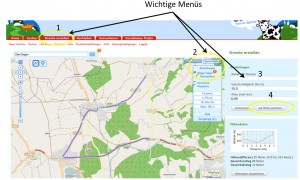
- Menü-Punkt „Strecke erstellen“ auswählen. Es öffnet sich dann ein neues Fenster, in dem ihr eure neue Strecke anlegen könnt.
- Ich würde hier die Openstreetmap Karte auswählen, da sind orginal GPS-Daten hinterlegt, und bei den Einstellungen, wenn auf Teer (fürs Rennrad) fahren wollt, könnt ihr die Option „Wege folgen“ aktivieren; für das MTB ist hier auch ein Haken bei “Fussweg“ sinnvoll. Wege folgen hat den Vorteil, dass die einzelnen Streckenpunkte, die ihr auf die Karte mit der Maus setzt, folgend an den Straßen und Wegen, miteinander verbunden werden. Wenn dies mal nicht klappen sollte, dann den Haken entfernen, und die Punkte alle nacheinander, der Straße entlang, manuell setzen. Jetzt können mit der Maus die einzelnen Streckenpunkte gesetzt werden.
- „Name der Strecke“ erklärt sich selbst, der Eintrag „Geschwindigkeit“ ist beliebig!
- Dann nur noch „auf GPSies speichern“ drücken, und ein neues Fenster öffnet sich!
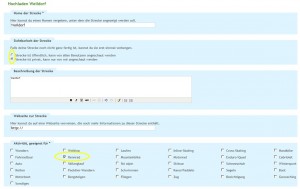
Hier ist die Markierung auf „Privat“ zu setzen, da man ja manuell eine Strecke erstellt hat, und eigentlich nur die mit GPS aufgezeichneten Strecken gehören in den öffentlichen Bereich. Zudem muss man der Aktivität einen Typus zuordnen, hier „Rennrad“. Und zum Abschluß nach unten scrollen, und nochmals den Button „speichern“ auslösen. Die anderen Streckeninformationen können ausgefüllt werden, brauchen wir aber nicht für unseren Zweck!
Ein neues Fenster öffnet sich, und nun exportieren wir diese Strecke im richtigen Format aus GPSies!
- Wichtig, hier wählen wir das Format „Garmin Course TCX“, damit alle Infos für den Garmin richtig verwertbar sind, wenn wir eine Strecke nachfahren möchten (Länge, Koordinaten, Höhe, Durchschnittsgeschwindigeit)
- Zudem geben wir unsere geschätzte Durchschnittsgeschwindigkeit in „km/h“ an, damit, falls wir gegen den „Virtuellen Partner“ (Spezialfunktion beim Edge 705 und 800er) fahren, mit sinnvollen Vorgaben gestresst werden.
- „Herunterladen“ auslösen, und am gewünschten Speicherort abspeichern, oder direkt auf den Garmin in das richtige Verzeichnis aufspielen (bei jedem Garmin unterschiedlich).
Nun nur noch aufs Rad, so erstellte „Strecke“ am Garmin auswählen (zb. Edge 800, Edge 705…) und los geht es mit einem angezeigtem Höhenprofil, und der im Edge angezeigten geplanten Strecke!
Strecke mit Waypoints/Cuesheets erstellen
Wollte ihr zudem noch Waypoints einblenden, dann müßt ihr die Strecke nachbearbeiten:
Zudem gibt es eine komfortable Lösung bei GPSies, manuelle Hinweise (Wegpunkte/Waypoints) nachträglich zu setzen:
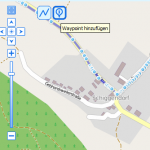
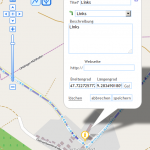
Es obliegt nun euch, wie viele von diesen Hinweisen (sinnvoll: rechts, links, geradeaus) ihr auf die Strecke setzen wollt (übrigens sind dies kanpp neben die Linie zu setzen); die geänderte Strecke auf GPSies dann abspeichern!
Dieses Vorgehen ist dann sinnvoll, wenn nicht die Abbiegehinweise vom Edge Geräte haben wollt; sondern genau eure geplante Strecke abradeln wollt, unterstützt durch eingeblendete Waypoints/Cuesheets!
Und nun noch das TCX-File exportieren:
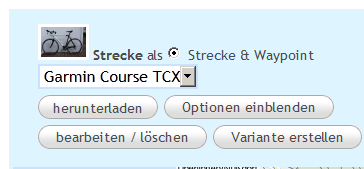
Nun erscheint zusätzlich im Menü Export von GPSies “Strecke&Waypoint”, und setzt nun den Punkt in “Strecke&Waypoint”; und dann als “Garmin Course TCX” auf den PC “herunterladen” und von dort auf den Garmin in Euer Strecken-Verzeichnis (z.B. beim Edge 800 = “garmin\newfiles” kopieren. Unter “Optionen Einblenden” könnt ihr noch die DurchschnittsV für euren “Virtuellen Partner” im Edge setzen!
Durch das Setzen des Punktes in “Strecke&Waypoint” werden nun beim Abfahren die Waypoints (Rechts/Links/Geradeaus) an der entsprechenden Stelle als ein kleiner Pfeil mit der Richtung eingeblendet und beim Durchscrollen beim Edge seht ihr dann auch einen Bildschrim mit euren manuellen Waypoints im Edge = alles richtig gemacht!:


Beim Abfahren der Strecke schieben sich die Waypoints (linkes Bild oben) dann in den Vordergrund im Display – Klasse, so macht es nun deutlich mehr Spass meinem Track/Strecke zu folgen, denn man ist nicht gezwungen, dauernd auf die Karte des Edge 800 zu schauen!
Nochmals zur Übersicht zu den Einstellungen im EDGE 800:
Auf dem Edge findet ihr nun eure erstellte Strecke unter “Strecken” -> “XY” auswählen, im Streckenmenü dann folgende Einstellungen setzen:
“Abbiegehinweise” = AUS,
“Virtual Partner” = EIN/AUS (wenn man will)
“Kursabweichungswarnung” = EIN/AUS (wenn man will)
“Kartenanzeige”:
= immer anzeigen = EIN (finde ich besser)
= Farbe zb: ROT (wenn man will)
= Streckenpunkte = EIN
1. Waypoints/Streckenpunkte werden eingeblendet und Piepston erklingt(schieben sich direkt in die Anzeige, ohne dass ein Wechsel der Anzeige erfolgt!)
2. Höhenprofil mit Virtual Partner ist aktiv und wird angezeigt (dazu müsst ihr beim Export aus GPSies, die V entsprechend gesetzt haben!)

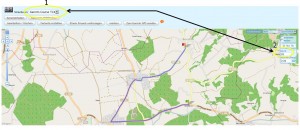
Hallo Franz, vielen Dank für Deinen Artikel.
Habe erst gestern GPSies entdeckt – eine Frage:
Garantiert die Einstellung “Wegen folgen” wirklich, dass ich auf Teerstraßen fahre und nicht auf irgendwelchen doofen Rollsplit-Radwegen?
Das würde unter die Kategorie “zu schön um wahr zu sein” fallen. Welche Erfahrung hast Du damit gemacht? Immer gut zu fahren? Werde es zwar auch morgen mal selbst ausprobieren, weiss nur noch nicht ob ich zur Sicherheit erstmal das MTB nehm 🙂 LG
Hi Bernd,
ne “Wege folgen” beschleunigt nur deine Planung für Auto, Rad oder zu Fuss. Den Strassenbelag berücksichtigt dies explizit nicht!
Bei der Planung zu Fuss werden natürlich auf kleine Waldwege aufgenommen, die Einstellung “RAD” garantiert dir nicht geteerte Strassen! Checke es einfach mal in deiner Gegend, wo du dich auskennst, dann siehst du dies unterführliche Streckenführung. Auch das “Auto” kann dann man über einen Waldweg geroutet werden…..
Gruss
Franz
Danke Dir – bei mir hat das bis jetzt super funktioniert. Was bei “Wege folgen” total nervt: Er versucht immer über Nebenstraßen zu routen, eine wissentlich wenig befahrene Hauptstraße will er so schnell wie möglich verlassen. Ist noch nicht wirklich optimal… Vielen Dank für Deinen Blog, vor allem für diesen Artikel hier. TOP!!!
Frage: Ich möchte Wegepunkte entlang meiner Strecke markieren und bei Bedarf dort hin navigiert werden, bzw. diese auf der Karte sehen, die nicht direkt auf der Strecke liegen, sondern evnt ein paar Strassen abseits. Z.B. einen Supermarkt der 500 m entfernt der Strecke liegt. Ich möchte im Normalfall dort nicht entlang, sondern nur bei Bedarf. Wenn der Wegepunkt auf dem Garmin angezeigt wird, wie kann ich dem Garmin dann mitteilen, dass er mich dorthin navigiert, oder den Punkt zumindest auf der Karte zeigt? Bisher bekomme ich nur mitgeteilt das es einen Wegepunkt gibt. Die Bezeichnung sehe ich auch.
Geht so nicht, du kannst nur Positionen in Edge festlegen, und dich dann zu “Positionen” routen lassen!
Gruss
Franz
Super Sache. Habe die Webseite noch nicht gekannt. Habe meine Strecke definiert und werde sie Morgen abfahren. Bin gespannt…
Danke und Gruss
Hallo Bodenseeradler,
ich habe nach dem Muster eine Tour in GPSies erstellt, auf dem Desktop gespeichert, (da ich die Datei nicht direkt auf meinem Garmin Edge 705 speichern konnte) und dann mit dem Windows Explorer auf dem Garmin Laufwerk (bei mir K) im Ordner GPX gespeichert. Wenn ich nun diese gespeicherte Datei mit der Endung TCX im Edge unter
“Gespeicherte Ziele” aufrufen will, finde ich sie nicht. Was mache ich falsch?
Gruß
Hans Peter
Hallo Peter,
die TCX-Datei muss in den Ordner garmin/courses, nur so findest du sie als Trainingsstrecke im Edge angezeigt!
Gruss
Franz
Hallo Franz,
vielen Dank für Deine Antwort. In meinem Edge 705 gibt es keinen Ordner courses. Ich habe unter dem Hauptordner garmin nur die Unterordner
GPX (mit dem Unterordner current)
History ( mit dem Unterordner Laps)
Profile
Workouts
Gruß Hans Peter
Hallo Hans Peter,
dann musst du eine im Edge aufgezeichnete Strecke als Trainingsstrecke aktivieren/laden; dann wird dieser Ordner angelegt!
Alles hierzu findest du unter http://garminedge.wordpress.com/
Gruss
Franz